PhotoShop调色:几步为照片调出暗黄颜色
时间:2024-02-05 13:30作者:下载吧人气:33
作者:玉美人 出处:教程网





方法很简单哦,

介个是效果图

1、8用说,打开原图,复制一层
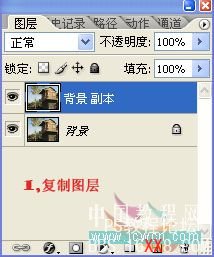
2、做图片做简单的修饰,远处不好看的人头啊,电线杆啊,都去掉。然后近景做高期模糊

3、黑色笔刷在照片四角随意刷,降低不透明度,这一步也可用蒙版

4、用圆形笔触,调整大小,随意刷,制造梦幻效果

5、添加文字,OK,大功告成啦




标签暗黄,颜色,调出,照片,调色,几步,PhotoShop

网友评论